في عالم التكنولوجيا الحديثة، أصبحت مظاهر سطح المكتب الافتراضية لأجهزتنا الحاسوبية تحظى بأهمية كبيرة، حيث يسعى العديد من المستخدمين إلى تخصيص وتحسين شكل سطح المكتب ليعكس ذوقهم الشخصي ويوفر لهم تجربة استخدام أكثر إرضاء. في هذا السياق، نقدم لكم مقالاً يستعرض أفضل موقعين لتحسين شكل سطح المكتب.
شرح لكل موقع:
1. **Wallpaper Flare - للخلفيات
يُعد موقع Wallpaper Flare وجهة مثالية للبحث عن خلفيات سطح المكتب المميزة. يقدم الموقع مجموعة واسعة من الصور عالية الجودة والتي تشمل مختلف الأنماط والمواضيع. يمكن للمستخدمين استعراض الصور بسهولة وتحميلها لتحسين مظهر سطح المكتب.
2. **Rainmeter - للتخصيص الشامل
Rainmeter هو أداة رائعة تتيح للمستخدمين تخصيص سطح المكتب بشكل شامل. يوفر الأداة مجموعة من الأدوات والأجهزة القابلة للتخصيص، ولكن يبرز من بينها عرض الوقت والتاريخ بشكل مبتكر. يمكنك تحميل أشكال واجهات جاهزة من مواقع مثل Visual Skins لتحسين مظهر سطح المكتب.
مميزات لكل موقع:
**Wallpaper Flare:**
1. **مجموعة ضخمة من الصور:** يتيح موقع Wallpaper Flare للمستخدمين الوصول إلى مجموعة ضخمة من الصور عالية الجودة، مما يضمن توفير خيارات متنوعة لتناسب جميع الأذواق.
2. **سهولة التصفح والبحث:** يتميز الموقع بواجهة استخدام بسيطة وسهلة، مع إمكانية البحث الفعّالة للعثور بسرعة على الخلفيات المرغوبة.
3. **تحميل بدقة عالية:** يوفر Wallpaper Flare خاصية تحميل الصور بدقة عالية، مما يسمح للمستخدم باستخدامها كخلفية لأي حجم شاشة دون فقدان جودة الصورة.
**Rainmeter:**
1. **تخصيص شامل للسطح:** يعتبر أداة تخصيص شاملة تسمح للمستخدمين بتغيير شكل سطح المكتب بشكل كامل، بدءًا من الواجهات إلى الأدوات والمعلومات المعروضة.
2. **واجهات جاهزة وقوالب:** يوفر إمكانية استخدام واجهات جاهزة وقوالب سهلة التثبيت، مما يسهل على المستخدمين تحسين مظهر سطح المكتب دون الحاجة إلى مهارات برمجية.
3. **دعم للإضافات والتوسع:** يتيح للمستخدمين تحميل واستخدام العديد من الإضافات والتوسعات التي تضيف وظائف إضافية وجمالية لسطح المكتب.
**Visual Skins:**
1. **تصميمات مبتكرة وجذابة:** يقدم تشكيلة من تصميمات الواجهات الرائعة والمبتكرة التي تعزز جمالية سطح المكتب وتجعلها تتناغم مع أذواق المستخدمين.
2. **سهولة التثبيت والاستخدام:** يوفر رابط السهولة في تحميل وتثبيت تصميمات الواجهات، مع إمكانية تخصيص الإعدادات وفقًا لتفضيلات كل مستخدم.
3. **تحديثات ودعم مستمر:** يتميز بتوفير تحديثات منتظمة ودعم مستمر، مما يعزز تجربة المستخدم ويضمن التوافق مع أحدث إصدارات Rainmeter وتقنيات التخصيص.
من خلال هذه المميزات، يتيح هذا الثلاثي من المواقع للمستخدمين تجربة فريدة وشاملة لتحسين وتخصيص شكل سطح المكتب بطريقة ملهمة وممتعة.
كيفية استخدام كل موقع:
**Wallpaper Flare:**
1. قم بفتح متصفح الإنترنت وانتقل إلى موقع Wallpaper Flare عبر الرابط الموجود في نهايه المقال.
2. تصفح الصور باستخدام الفئات المتاحة أو استخدم ميزة البحث للعثور على خلفية تناسب ذوقك.
3. اختر الصورة التي تعجبك، واضغط على زر التحميل (Download) لتنزيلها إلى جهاز الكمبيوتر الخاص بك.
4. احفظ الصورة في مجلد محدد على جهازك.
5. افتح إعدادات سطح المكتب وقم بتعيين الصورة الجديدة كخلفية.
**Rainmeter:**
1. قم بزيارة موقع Rainmeter عبر الرابط الموجود في نهايه المقال.
2. انقر على زر "Download Final Release Now" لتحميل أحدث إصدار من Rainmeter.
3. بعد التثبيت، قم بزيارة موقع Visual Skins لتحميل واجهات جاهزة.
4. اختر واجهة مناسبة واضغط على زر "Download" لتنزيلها.
5. قم بفتح الملف المُحمل واتبع التعليمات لتثبيت واجهة Rainmeter الجديدة.
6. بعد التثبيت، افتح Rainmeter من خلال قائمة البداية أو شريط المهام.
**Visual Skins (لـ Rainmeter):**
1. ابحث عن واجهة Rainmeter على Visual Skins عبر الرابط الموجود في نهايه المقال.
2. استعرض التصميمات المتاحة واختر الواجهة التي ترغب في استخدامها.
3. اضغط على زر "Download" لتنزيل الملف.
4. بعد التنزيل، افتح الملف واتبع التعليمات لتثبيت الواجهة على Rainmeter.
5. افتح Rainmeter واختر الواجهة المثبتة من قائمة الأثر الجانبي (system tray).
6. قم بتخصيص الإعدادات والمظهر حسب تفضيلاتك.
تمتع بتحسين شكل سطح المكتب الخاص بك بسهولة وإبداع باستخدام هذه الخطوات البسيطة والمواقع المميزة.
الدخول لكل موقع:
- Wallpaper Flare:
- اضغط هنا.
2. Rainmeter:
- اضغط هنا.
3. VisualSkins:
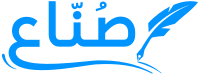
 youssefvoice
youssefvoice






